Manuale utente di iPad
- Benvenuto
- Novità in iOS 12
-
- Riattivare e sbloccare
- Informazioni sui gesti di base
- Imparare i gesti per i modelli con Face ID
- Esplorare la schermata Home e le app
- Modificare le impostazioni
- Scattare un'istantanea dello schermo
- Regolare il volume
- Modificare o disattivare i suoni
- Cercare contenuti
- Utilizzare e personalizzare Centro di Controllo
- Visualizzare e organizzare la vista Oggi
- Accedere alle funzionalità da “Blocco schermo”
- Viaggiare con iPad
- Impostare il tempo di utilizzo, i permessi e le limitazioni
- Sincronizzare iPad tramite iTunes
- Caricare e controllare lo stato della batteria
- Informazioni sulle icone di stato
-
- Trova Amici
- Trova iPhone
- Metro
-
- Configurare iMessage
- Inviare e ricevere messaggi di testo
- Animare i messaggi
- Inviare foto, video e audio
- Utilizzare le app iMessage
- Utilizzare le animoji e le memoji
- Inviare un effetto Digital Touch
- Inviare e ricevere somme di denaro con Apple Pay
- Modificare le notifiche
- Filtrare, bloccare ed eliminare i messaggi
-
- Visualizzare foto e video
- Modificare foto e video
- Organizzare le tue foto in album
- Cercare in Foto
- Condividere foto e video
- Vedere i tuoi ricordi
- Trovare persone in Foto
- Sfogliare le foto in base alla posizione
- Utilizzare “Foto di iCloud”
- Condividere foto tramite gli album condivisi su iCloud
- Utilizzare “Il mio streaming foto”
- Importare foto e video
- Stampare le foto
- Borsa
- Suggerimenti
-
- Condividere documenti dalle app
- Condividere file da iCloud Drive
- Condividere file utilizzando AirDrop
-
- Configurare “In famiglia”
- Condividere gli acquisti con gli altri membri della famiglia
- Attivare “Chiedi di acquistare”
- Nascondere gli acquisti
- Condividere le iscrizioni
- Condividere foto, un calendario e altro ancora con i membri della famiglia
- Individuare il dispositivo di un membro della famiglia
- Configurare “Tempo di utilizzo” per i membri della famiglia
-
- Accessori inclusi con iPad
- Connettere dispositivi Bluetooth
- Riprodurre contenuti audio e video in streaming su altri dispositivi
- Collegarsi a una TV, a un proiettore o a un monitor
- Controllare l'audio su più dispositivi
- Apple Pencil
- Utilizzare Smart Keyboard e Smart Keyboard Folio
- Utilizzare Magic Keyboard
- AirPrint
- Handoff
- Utilizzare gli appunti condivisi
- Effettuare e ricevere chiamate Wi-Fi
- Instant Hotspot
- Hotspot personale
- Trasferire file con iTunes
-
-
- Impostare un codice
- Configurare Face ID
- Configurare Touch ID
- Modificare l'accesso agli elementi quando iPad è bloccato
- Creare password per i siti web e le app
- Condividere le password per i siti web e per le app
- Rendere il tuo ID Apple più sicuro
- Configurare il portachiavi iCloud
- Utilizzare una rete VPN
-
- Nozioni di base sulle funzioni di accessibilità
- Abbreviazioni accessibilità
-
-
- Attivare ed esercitarsi con VoiceOver
- Modificare le impostazioni di VoiceOver
- Imparare i gesti di VoiceOver
- Utilizzare iPad con i gesti di VoiceOver
- Controllare VoiceOver con il rotore
- Utilizzare la tastiera su schermo
- Scrivere con le dita
- Controllare VoiceOver con la tastiera Magic Keyboard
- Scrivere in Braille sullo schermo utilizzando VoiceOver
- Utilizzare uno schermo Braille
- Utilizzare VoiceOver nelle app
- “Leggi selezione”, “Leggi schermata” e “Feedback digitazione”
- Zoom
- Lente di ingrandimento
- Impostazioni Schermo
- Face ID e rilevamento sguardo
-
- Accesso Guidato
-
- Importanti informazioni sulla sicurezza
- Importanti informazioni sull'utilizzo
- Ingrandire un'app per riempire lo schermo
- Ottenere informazioni su iPad
- Visualizzare o modificare le impostazioni cellulare
- Ulteriori informazioni su software e servizi di iPad
- Dichiarazione di conformità FCC
- Dichiarazione di conformità del Canada ISED
- Informazioni laser Classe 1
- Apple e l'ambiente
- Informazioni sullo smaltimento e il riciclo
- Dichiarazione di conformità ENERGY STAR
- Copyright
Misurare dimensioni con iPad
Sui modelli supportati, utilizza l'app Metro ![]() e la fotocamera di iPad per misurare le superfici e gli oggetti vicini. iPad rileva automaticamente le dimensioni degli oggetti rettangolari oppure puoi impostare manualmente i punti di inizio e fine di una misurazione.
e la fotocamera di iPad per misurare le superfici e gli oggetti vicini. iPad rileva automaticamente le dimensioni degli oggetti rettangolari oppure puoi impostare manualmente i punti di inizio e fine di una misurazione.
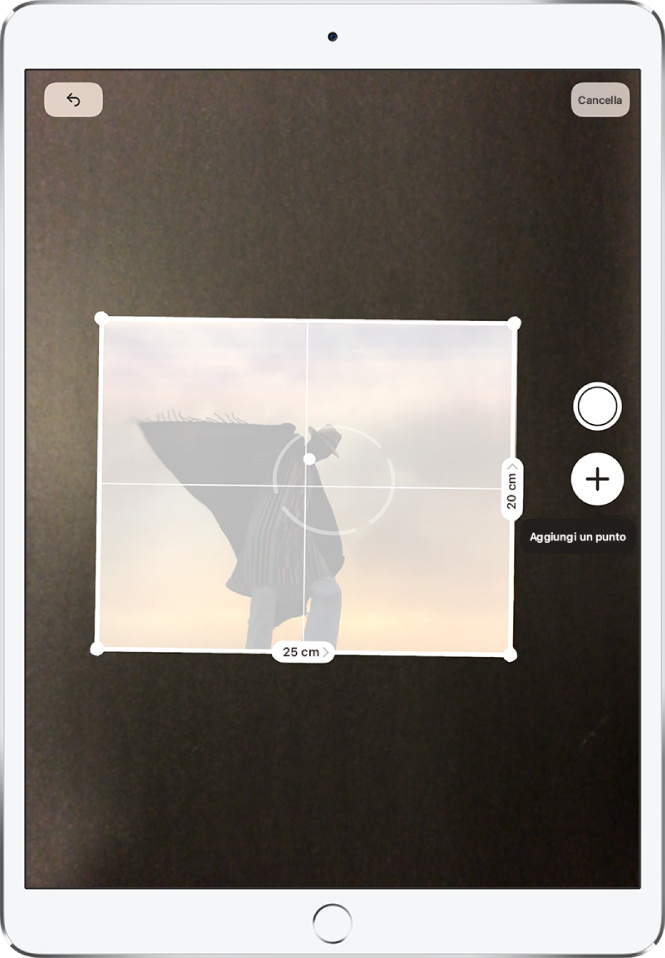
Per ottenere migliori risultati, utilizza Metro su oggetti ben definiti che si trovano a una distanza da iPad comprese tra 0,5 e 3 metri.
Nota: le misure sono approssimative.
Avviare una misurazione
Apri Metro
 , quindi utilizza la fotocamera di iPad per scansione lentamente gli oggetti vicini.
, quindi utilizza la fotocamera di iPad per scansione lentamente gli oggetti vicini.Posiziona iPad in modo che l'oggetto che vuoi misurare sia visibile sullo schermo.
Eseguire una misurazione automatica di un rettangolo
Quando iPad rileva i bordi di un oggetto rettangolare, questo viene circondato da un riquadro giallo; tocca il riquadro per visualizzare le dimensioni.
Per scattare una foto della misurazione, tocca il pulsante
 .
.
Effettuare una misurazione manuale
Allinea il centro dello schermo con il punto iniziale, quindi tocca
 .
.Muovi lentamente iPad verso il punto finale, quindi tocca
 per visualizzare la lunghezza misurata.
per visualizzare la lunghezza misurata.Per scattare una foto della misurazione, tocca il pulsante
 .
.Effettua un'altra misurazione oppure tocca Cancella per ricominciare.